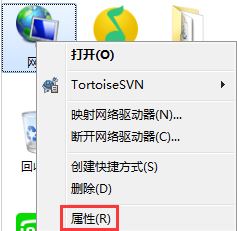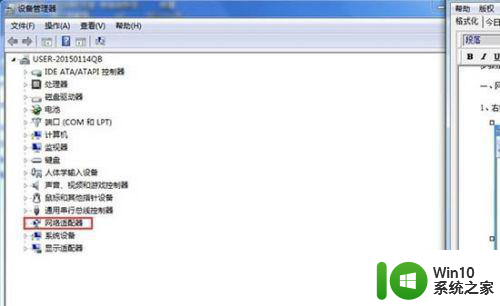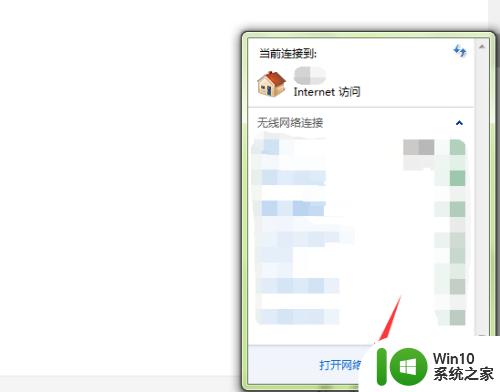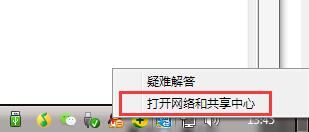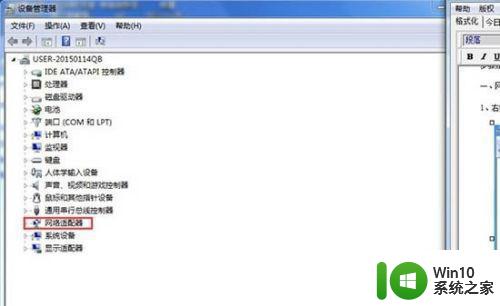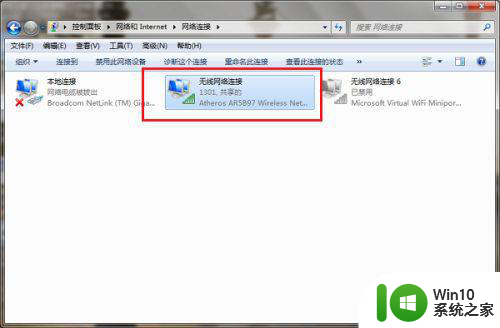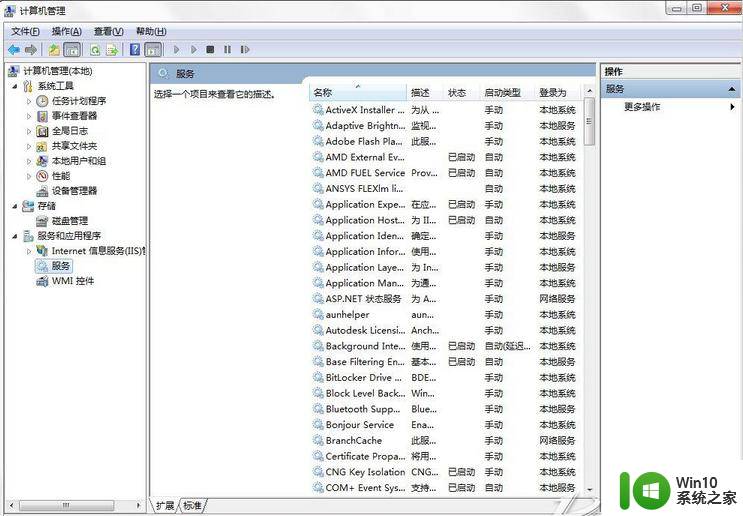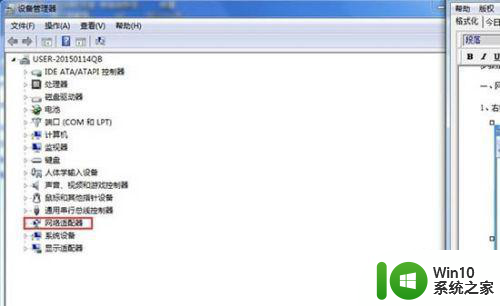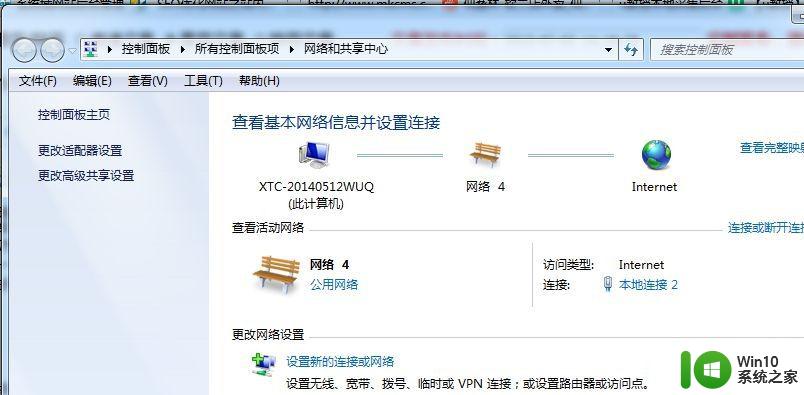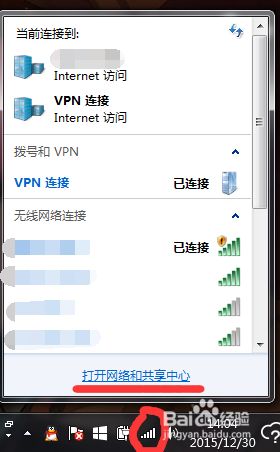win7网络识别失败的解决方法 win7无法识别网络连接怎么解决
在使用Win7系统时,有时候会遇到网络识别失败的情况,导致无法连接网络,这种问题可能是由于网络驱动程序故障、网卡问题或者网络设置错误所致。在遇到Win7无法识别网络连接的情况时,我们可以尝试一些解决方法来解决这一问题,保障网络连接的稳定性和畅通性。接下来我们将介绍一些常见的解决方案,帮助您快速恢复网络连接。

1、本地连接的设置,除了IPv4协议,你自己所装的第三方防火墙协议(如果你有装第三方防火墙),还有QoS协议(这个协议,你可以勾也可以不勾,因为有些人不勾感觉网速快了,有些人不勾感觉慢了……自己喜欢了),其他协议全都不要勾,取消掉。 然后,点IPv4,选属性,配置IP地址:192.168.1.2,子网掩码:255.255.255.0,网关:192.168.1.1,DNS呢,每个人不同,最直接的查看方法:联网后,右击宽带连接,选状态,然后点详细信息,里面你就可以看到IPv4DNS(拨号上网用户,IP地址是随机分配,但这个DNS是固定的),有两个,抄写下来,填写到本地连接这里一个,第一个填写192.168.1.1。OK,本地连接到这里结束,点确定。
2、宽带连接,属性,网络,只勾IPv4协议,其他的取消。
3、打开IE,到internet选项,连接那项,局域网设置,点进去,然后把自动检测设置这个选项取消,OK,到这里所有设置完成。
4、回到“网络和共享中心”,右击本地连接的图标,在弹出窗口中点选网络,然后在下面点击合并网络,最终“未识别的网络”不见了。
以上就是win7网络识别失败的解决方法的全部内容,有需要的用户就可以根据小编的步骤进行操作了,希望能够对大家有所帮助。